Excel 中,无论解决的问题是大是小,都需要用一个个单元格共同作用后求解。这中间,一个单元格出错,可能会导致最终的结果与正确结果千差万别。
这篇文章,根据我自己当初学习 Excel 时犯过的错误,再加上解答别人的 Excel 问题时发现的错误,总结出了 7 种 Excel 初学者最容易犯的错误。
话不多说,我们一个一个看。
1 通过选中其他单元格完成公式输入
这是很多初学者,尤其是不习惯用键盘的人,容易犯的错误。
当然,单元格内公式输入后,用鼠标选中其他单元格完成输入,这一操作本身没有问题。
但是,当光标在单元格内容中间时,选中其他单元格,可能导致Excel自动将选中的单元格地址写进公式里。
我们看一个实际的例子。
如下图,当我输入完VLOOKUP函数后,鼠标光标最后停留在了列参数“3”的前面。为了完成输入,我习惯性的选择其他单元格,但是发现没法完成输入,这时我才按回车键强制完成。
不出意外的,公式返回了 #VLAUE! 错误。
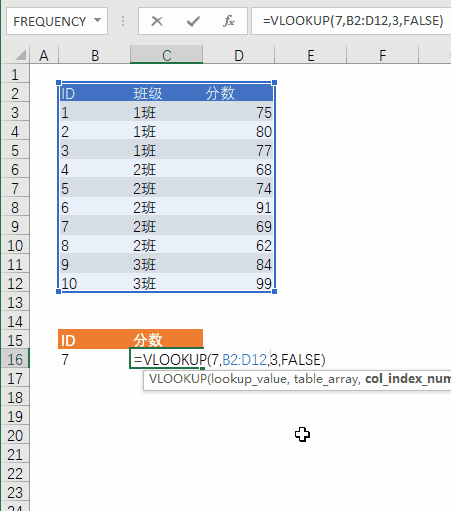
解决办法:单元格内输入完公式后,使用回车键完成输入操作。
2 公式中,未“锁住”单元格
写公式时,另外一种常犯的错误是未对固定区域使用绝对引用方式。
当公式中通过鼠标选择单元格的方式输入引用时,Excel默认采用相对引用的方式。
如果未将固定区域转换成绝对引用方式,当公式复制到其他区域时,导致原来的区域发生变化,很可能出现错误的结果。
还是看上面的例子中的VLOOKUP函数。
在C16单元格的公式中,输入的查找区域是B2:D12(相对引用)区域。
当单元格复制到下方的C18单元格时,查找区域已经变成B4:D14区域,此时查找ID 为 1的分数时,无法匹配,返回错误。
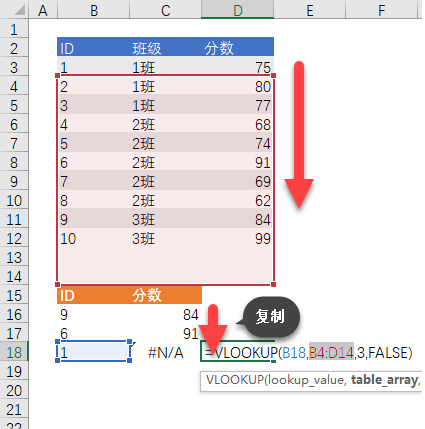
解决办法:“锁住”公式中的固定区域,即采用绝对引用方式。公式中可以使用 F4 键切换相对和绝对引用方式。
3 省略函数的可选参数
Excel 中有很多函数具有可选参数,意思是不需要用户输入,Excel 就能自己判断,并按照默认值计算。
大多数情况下,这个机制没有问题,可以正确的返回计算结果。但是对部分函数来说,用户希望的默认值并不是真正想要的值。
例如,VLOOKUP、MATCH等函数的最后一个参数是可选参数,表示精确匹配还是近似匹配。如果省略该参数,默认的查找方式将会是模糊查找,与用户的想法不一致。这将导致公式可能返回不正确的值,而且这个错误还不容易发现。
还是看实际的例子。数据区域中,ID为7至10的数据缺失,但是用省略最后一个参数的VLOOKUP函数查找 ID 为9的分数,返回的事91。这显然是错误的。
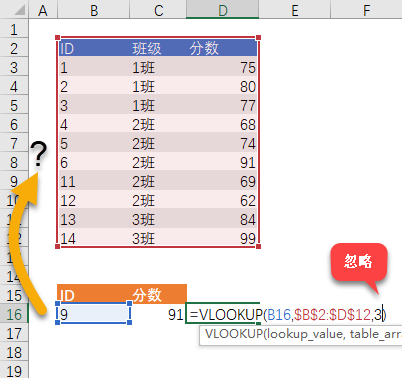
解决办法:补充可选参数,明确指定该参数的值。另外一个建议是,尽量写全函数的每一个参数。虽然会增加以下时间,但是也能避免意想不到的错误的发生。
4 用文本格式存储数字
以文本格式存储的数字,无法参与正常的算术运算,也无法与真正的数字对比比较。
一般情况下,从外部导入的数据经常出现文本格式的数字。另外一种情况是,为了在数字前添加0,我们手动输入文本格式的数字。
下面的例子中,查找值「2」就是以文本格式存储的数字,可以看到,VLOOKUP函数无法与区域中的数字匹配返回分数。
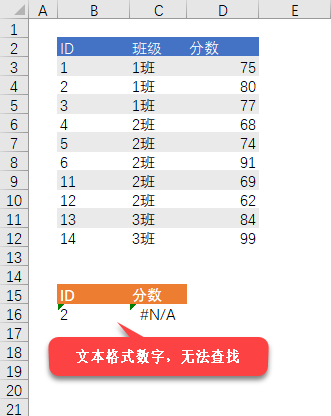
解决办法:将文本格式的数字,转换成数字格式。
通常,针对文本格式的数字,Excel 在单元格左上角用绿色小三角形提示用户该情况。可以选中该单元格,点击在右侧出现的感叹号,在下拉菜单中转换命令,快速转换成数字。
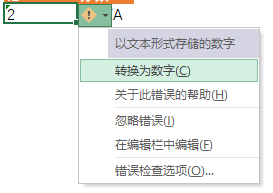
5 引用区域新增数据,未更新公式中的引用范围
这又是初学者常犯的一种错误。
在公式中引用的区域后面增加了新的数据,但是公式中相对应的引用区域没有同步更新。这将导致公式的结果并不是基于完整的数据区域计算的。
如下图,第一次计算合计销量时,数据是1-5月的数据。在那之后,又新增了6、7月数据,但是公式中的引用区域未作修改,导致合计销量计算不正确。
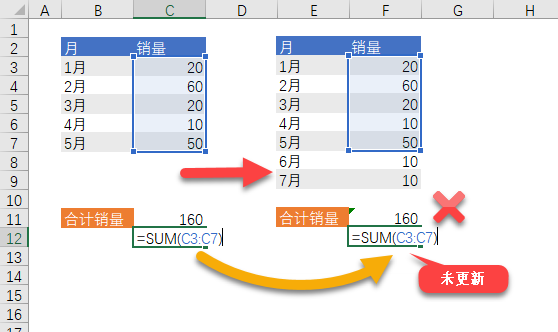
解决办法:
第一种办法是,手动修改公式中的引用区域,与实际数据区域保持一致。
第二种办法是,把数据放置在「表格」中,或使用动态名称,自动将新增的数据更新到引用区域。这个办法将在未来推送的文章中详细介绍。
6 手动计算模式,更新数据后未计算工作表
当处理大量数据,又写了很多复杂的公式后,Excel 计算速度会明显降低。这时,将计算模式设置为“手动”,会节省每次单元格变化时重新计算的时间。
这种时候容易犯的错误是,单元格值变化后,没有手动计算,导致公式计算结果没有更新。
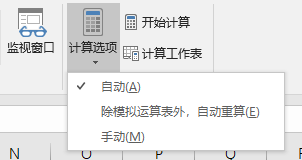
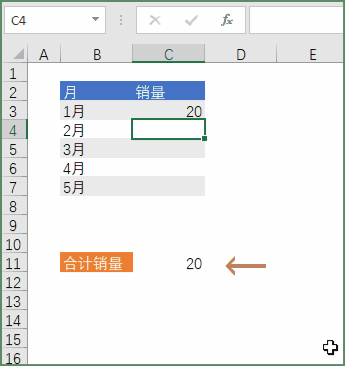
解决办法:使用功能区命令或 F9 快捷键计算工作表,得到最新的结果。另一种办法是,计算模式设置为「自动」。
7 数据区域有“断层”
“断层”指的是数据区域中有一行(列)或多行(列)内容为空。
确切的说,这个不能称之为错误,是一种不好的数据管理习惯。
但是,这个习惯容易造成错误的结果。因为,在对数据区域进行排序或筛选时,我们只需要选中区域中一个单元格,Excel 将选择区域自动扩展到整个数据区域,无需手动选择,提高了效率。
如果数据区域包含空行,筛选或排序时,数据区域自动扩展时,到空行就停止了。空行以下的部分无法筛选或排序。数据量大时,不容易发现此问题。
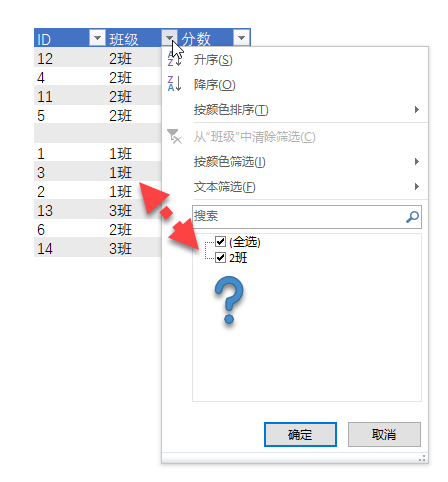
如果数据区域包含空列,对该区域自动排序时,空列两侧的数据不能联动排序,导致两侧数据顺序不一致,出现严重的后果。
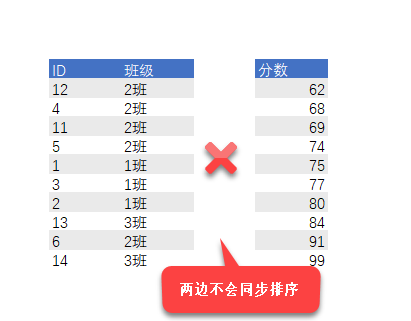
最后
本篇覆盖了基础部分的错误,以后的推送中,将会用几篇文章,讨论 Excel 常用功能在使用当中容易出现的错误,包括数据透视表、图表、VBA开发等。
你有没有犯过什么错,造成了什么后果,可以在评论区留言告诉大家,让我们从你的经验中学习。


|
|
|
打开微信扫一扫,Office自学网
专注分享软件安装和视频教程,让你一号在手,办公无忧!







